ShareX ułatwia robienie i edytowanie zrzutów ekranu oraz ich udostępnianie
ShareX to bezpłatne oprogramowanie do wykonywania zrzutów ekranu,(free screenshot software) które umożliwia robienie zrzutów ekranu, a następnie zapisywanie zrzutów ekranu na dysku twardym, w schowku lub natychmiastowe przesyłanie do usługi hostingowej lub witryny sieci społecznościowej. ShareX umożliwia(ShareX) natychmiastowe udostępnianie. Może automatycznie przesyłać zrzuty ekranu do usługi hostingu obrazów i uzyskiwać skrócony link do zrzutu ekranu za pomocą dowolnej usługi skracania adresów URL .(URL)
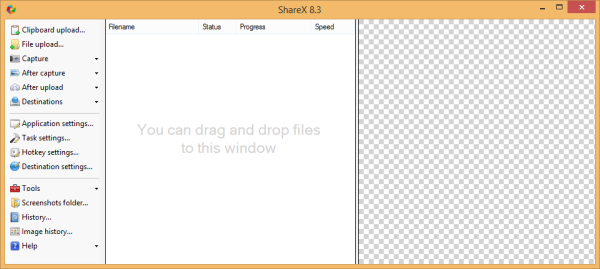
Narzędzie do przechwytywania ekranu ShareX(ShareX Screen Capture Tool) dla systemu Windows 10(Windows 10)
ShareX umożliwia przechwytywanie pulpitu w różnych kształtach, takich jak kwadrat, prostokąt, diament, elipsa, trójkąt, zaokrąglony prostokąt itp. Co więcej, możesz przechwycić pełny ekran, określone okno lub zrobić zrzut ekranu z dowolnego innego monitora podłączonego do Twój komputer. Możesz nawet robić zrzuty ekranu z wolnej ręki i skonfigurować automatyczne przechwytywanie, aby program przechwytywał ekran w regularnych odstępach czasu.
Może przechwytywać:
- Pełny ekran
- Aktywne okno
- Aktywny monitor
- Menu okna
- Menu monitora
- Region
- Region (jasny)
- Region (przezroczysty)
- Ostatni region
- Region niestandardowy
- Nagrywanie ekranu
- Nagrywanie ekranu (GIF)
- Przewijanie przechwytywania
- Przechwytywanie tekstu (OCR)
- Automatyczne przechwytywanie.
Po zrobieniu zrzutu ekranu możesz dodać efekty i znaki wodne, które można edytować w menu Ustawienia(Settings) . Możesz otworzyć konfigurację efektów obrazu i dostosować efekty, które mają zostać dodane do przechwyconego zrzutu ekranu. Możesz wybierać spośród wielu dostępnych efektów, takich jak skala(Scale) , cień(Shadow) , rozmycie(Blur) , piksele(Pixelate) , jasność(Brightness) , kontrast(Contrast) itp. Możesz nawet wybrać Ustawienia znaku wodnego(Watermark Settings) , przechodząc do Ustawień zadań(Task Settings) .
ShareX obsługuje udostępnianie wielu usługom hostingu obrazów online, w tym Imgur , TinyPic , Imageshack , i wielu innym internetowym usługom graficznym. Możesz edytować swoje dane uwierzytelniające do usług hostingu obrazów w menu ustawień. ShareX obsługuje nawet udostępnianie plików do Dropbox , Google Drive , FTP Server i wielu innych usług. Po przesłaniu zdjęć ShareX może również skrócić swój adres URL(URL) , korzystając z usług skracania, takich jak bit.ly, goo.gl itp. Ponownie możesz zalogować się do tych usług za pomocą menu ustawień.
Korzystając z tego oprogramowania, możesz nie tylko przesyłać swoje pliki do witryn udostępniania, ale także udostępniać zrzuty ekranu w sieciach społecznościowych. Obecnie(Currently) ShareX obsługuje tylko Twittera(Twitter) jako sieć społecznościową, ale mamy nadzieję, że w kolejnych wersjach na liście pojawią się inne, takie jak (ShareX)Facebook .
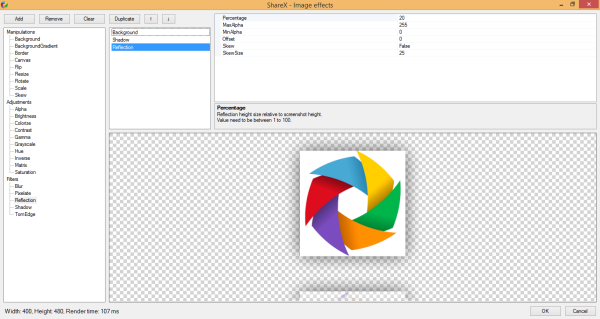
ShareX zawiera również inne narzędzia, takie jak Color Picker(Colour Picker) i Image hash checker, które są bardzo przydatnymi narzędziami. W menu ustawień możesz edytować skróty klawiszowe, aby łatwo uzyskać dostęp do funkcji tego niesamowitego oprogramowania. Skróty klawiszowe są bardzo przydatne i mogą być używane, gdy program jest zminimalizowany do paska zadań lub zasobnika systemowego.
ShareX to kompleksowe oprogramowanie, które pozwala tworzyć, edytować i udostępniać zrzuty ekranu. Zawiera narzędzie do przechwytywania ekranu, podstawowy edytor obrazów, narzędzie znaku wodnego i narzędzie do udostępniania obrazów. To połączenie wielu świetnych narzędzi. Interfejs jest łatwy w obsłudze i nie wymaga wielu komplikacji.
ShareX jest wysoce konfigurowalny i możesz spersonalizować każdą część oprogramowania. Kliknij tutaj, aby pobrać (Click here to download) ShareX . Oferuje również inteligentną gumkę(Smart Eraser) , nowe skróty klawiszowe i wiele więcej!
Related posts
CloudShot umożliwia robienie zrzutów ekranu, robienie notatek i zapisywanie w chmurze
Jak zrobić zrzut ekranu z dołączonym wskaźnikiem myszy i kursorem
Przechwytywanie ekranu DuckLink: przechwytywanie okien, regionów, przewijanych stron
WinSnap Free umożliwia przechwytywanie pulpitu, okna, części ekranu
Jak zrobić przewijany zrzut ekranu w Windows 11/10?
Napraw czarny ekran śmierci w systemie Windows 11/10; Utknął na czarnym ekranie
Zrzuty ekranu nie są zapisywane w folderze Pictures w systemie Windows 11/10
Narzędzie do wycinania na komputerze z systemem Windows 11/10: Wskazówki i porady dotyczące przechwytywania zrzutów ekranu
Kalmuri to łatwe w użyciu narzędzie do przechwytywania i nagrywania ekranu
Narzędzie do zrzutów ekranu SnapCrab dla Windows 10
Napraw błąd niebieskiego ekranu 0xc0000142 w systemie Windows 11/10
Floomby umożliwia przechwytywanie ekranu i przesyłanie do bezpośredniego udostępniania
Błąd BSOD SYSTEM_SERVICE_EXCEPTION (ks.sys) w systemie Windows 11/10
Napraw błąd BSOD EXFAT FILE SYSTEM (volmgr.sys) w systemie Windows 11/10
SESSION_HAS_VALID_POOL_ON_EXIT Niebieski ekran w systemie Windows 11/10
Użyj skrótu klawiaturowego Win + Shift + S, aby przechwytywać zrzuty ekranu w systemie Windows 10
Jak naprawić pomarańczowy ekran śmierci w systemie Windows 11/10?
Napraw błąd niebieskiego ekranu REFS_FILE_SYSTEM w systemie Windows 11/10
Narzędzie do przechwytywania ekranu goScreenCapture ułatwia udostępnianie
ScreenWings to oprogramowanie zapobiegające zrzutom ekranu na komputery z systemem Windows
